В этой статье мы посмотрим как на андроиде добавить номер в чёрный список с помощью функции телефона, а не скачанных и установленных приложений. Хочу сразу предупредить, что данный способ может и не подойти ко всем устройствам. Так же посмотрите отзывы ниже, возможно кто то уже поделился информацией о черном списке именно к вашему телефону.
Бывает такое, что вам звонят с каких то номеров с которых вы не хотели принимать звонки и для этого в телефонах придумали возможность внести ненужный номер в чёрный список и андроид не исключение в ней тоже есть такая функция. Есть конечно множество приложений которые позволяют добавлять номер из телефонной книжки в черный список, а для андроида таких приложений огромное количество в том числе и бесплатных приложений. Вы можете без особого труда скачать и установить на свой андроид любое бесплатное приложение для блокировки входящих вызовов с нежелательных контактов как с плеймаркета так и с других источников. В этой же статье мы посмотрим, как добавить номер в черный список на андроиде из списка контактов не прибегая к помощи дополнительно скаченных и установленных программ, а используем уже встроенную функцию андроида.
Так как на андроид смартфонах версии Android бывают разные то и способы внесения контакта в черный список тоже может немного отличаться, здесь мы посмотрим разные варианты. Так же хочу сказать, что номер, который мы хотим добавить в черный список должен быть сохранён в памяти телефона, а не в памяти симкарты.
1) Первый способ более лёгкий и подходит к Android версии 4.0 и выше. Открываем "Контакты" выбираем нужный номер из списка контактов который сохранён в памяти телефона и открываем "Меню" (меню для работы с контактом можно открыть нажав на иконку внизу экрана в виде трёх горизонтальных жирных точек). В открывшемся меню напротив пункта "Блокировка входящего вызова" ставим галочку. Теперь все входящие звонки с номера из черного списка будут заблокированы. Чтоб снова разрешить приём звонка нужно убрать галочку.
2) Второй способ тоже позволяет вносить номер в черный список , но для Android версии ниже 4.0. Так же контакт должен быть сохранён в памяти телефона. Чтоб на андроиде добавить контакт в черный список заходим в "Настройки" и выбираем пункт "Вызовы" дальше "Все вызовы" и "Отклонение вызова". Теперь находим пункт "Черный список" потом "Добавить" и устанавливаем галочку напротив "Включить черный список". Далее заходим в контакты и вызываем "Меню" (чтоб вызвать меню нажимаем на контакт и держим не отпуская палец, пока не появится меню) в нем выбираем пункт "Добавить в черный список". Чтоб снова разрешить приём звонка с блокированного номера нужно убрать галочку, которую мы установили.
Теперь вы знаете как на андроиде внести номер в чёрный список и оградить себя от нежелательных звонков. Ждём от вас отзывы и комментарии о том помогла ли вам данная статья или нет и просим указывать модель телефона.
- Надеюсь, вам помогла данная статья, и вы смогли добавить ненужный контакт в черный список.
- Большая просьба оказывать взаимную помощь, помогать полезными советами и способами решения проблем.
- Так же просьба указывать модель андроида на котором вы смогли или не смогли добавить номер в черный список описанным выше способом чтоб и другим пользователям была от вас полезная информация.
- Спасибо за отзывчивость, помощь и полезные советы!!!
Каждый пользователь должен знать, как в телефоне добавить в черный список.
Эта функция окажется очень полезной, когда вы будете получать много звонков и смс от нежелательного номера.
Рассмотрим детальнее, как это можно сделать.
Содержание:Инструкция для Android
Опция черного списка доступна во всех версиях . Отличие состоит лишь в способе добавления контакта в ЧС для разных прошивок.
Если на вашем гаджете установлена более старая версия ОС (до прошивки 4.0), добавление контакта в ЧС делается следующим образом:
- Дождитесь окончания звонка от нежелательного номера, чтобы данные о нем сохранились;
- Зайдите в журнал вызовов, нажав на значок телефонной трубки в главном меню;
- В листе найдите недавно звонивший номер и нажмите на него, удерживая палец до появления меню;
- В появившемся списке опций выберите пункт «Добавить в черный список» .
В итоге, при попытке дозвона, другой абонент будет слышать только короткие гудки, будто вы говорите по телефону и не можете ответить.
В новых прошивках Android (от 4.0 и выше) номер в ЧС добавляется так:
- Добавьте контакт в список адресной книги. Сохраняйте его только на телефон. В Андроиде нельзя , которые сохранены на сим-карту. Кликните на номер и выберите пункт «Сопряженная SIM» . Дождитесь копирования элемента;

Рис. 3 – добавление контакта в память телефона на ОС Android
- Выберите сохраненный в памяти смартфона контакт (он не будет отмечен значком сим-карты в верхнем углу фотографии);

Рис. 4 – выбор контакта из памяти смартфона
- В появившемся контекстном меню кликните на пункт «Прямая блокировка вызова» ;

Рис. 5 – блокировка вызовов от контакта
После добавления контакта в ЧС другой абонент не будет слышать постоянные короткие гудки, как в предыдущем способе.
Сразу после первого гудка его вызов будет сбрасываться и так продолжается, пока вы не уберете номер из черного списка.
Инструкция для IPhone/Ipad (IOS)
В IPhone процедура добавления другого номера в ЧС одинакова, независимо от установленной версии системы.
Вызовы и текстовые сообщение, а также звонки по FaceTime от нежелательных людей больше не будут вас беспокоить. Следуйте инструкции:
- Зайдите в приложение «Телефон» и откройте вкладку недавних контактов;
- Возле номера, который нужно внести в ЧС, кликните на иконке «Дополнительные сведения» ;

Рис. 6 – окно «Телефон» на IPhone
- В окне дополнительной информации прокрутите все опции вниз, чтобы найти пункт «Заблокировать абонента» . Откройте опцию;
- В открывшемся окне выберите «Заблокировать контакт» .

Рис. 7 – внесение в ЧС
Чтобы посмотреть содержимое чёрного списка, откройте окно настроек и во вкладке «Заблокированные» будут показаны все контакты, которые вы ранее внесли в базу данных.
Также, в этом окне вы сможете добавить и другие номера в ЧС, нажав на «Добавить новый…» .

Рис. 8 – окно «Блокировка»
Чтобы удалить элемент в списке ЧС, в открывшемся окне кликните на красную клавишу «Разблокировать» .
После этого контакт снова будет добавлен в список вашей адресной книги, и вы будете принимать от него звонки.
Заболоченные сообщения и вызовы в Face Time отображаются в другом окне. Зайдите в «Настройки» . Затем выберите «Приложения» -«FaceTime» -«Заблокированные контакты» .

Рис. 9 - просмотр ЧС для программы FaceTime на IPhone
Руководство для Windows Phone
В Windows Phone пользователям также не составит труда внести номер в чёрный список.
Вы можете добавить в лист как уже сохранённый контакт с определённым именем, так и новый входящий вызов от неизвестного вам номера. Следуйте инструкции:
- Зайдите в журнал вызовов, нажав на плитку со значком телефонной трубки. Она есть на рабочем столе или в главном меню приложений;
- Выберите контакт с помощью длинного тапа;
- Во всплывающем меню кликните на опцию «Блокировать номер» .

Рис.10 – блокировка через журнал вызовов
В результате, все попытки звонков от нежелательного человека будут блокироваться еще на этапе дозвона, и вы не получите никакого уведомления об их наличии.
Помимо использования стандартных инструментов, вы можете скачать на свой гаджет стороннюю программу, которая будет оперировать данными черного списка.
Загрузить подобные утилиты можно в , App Store или Windows Store, в зависимости от используемой мобильной ОС.

Тематические видеоролики:
Как добавить номер в черный список на смартфоне с OS Android?
Способ добавления номера,избегая услуг операторов,бесплатно. Есть способ добавления через стандартные функции Android,и так же можно использовать разные программы с расширенными возможностями.
Сегодня вы узнаете, как добавить номер телефона в черный список на Андроид , чтобы навсегда избавиться от нежелательных звонков. Ведь каждый владелец смартфона под управлением этой ОС наверняка сталкивался с ситуацией, когда возникает необходимость заблокировать абонента. Это могут быть представители организаций, стремящиеся «навязать» ненужные услуги, надоедливые соц.опросы или просто слишком навязчивые люди, общаться с которыми нет никакого желания.
Встроенный черный список на Android
Функция блокировки входящих вызовов стала доступна только после обновления Android до версии 4.2. Теперь после добавления контакта в черный список вы даже не узнаете, что он вам звонил. Система будет автоматически сбрасывать звонки и отклонять СМС, а при попытке дозвониться до вас, абонент получит уведомление о том, что линия занята. Обратите внимание, что при желании вы все равно сможете прослушать голосовое сообщение от этого человека.
Управлять ЧС на Андроиде можно различными методами. Рассмотрим самые быстрые и эффективные варианты как внести номер в черный список. Где находится встроенный черный список? Если требуется заблокировать человека из списка ваших контактов, сделайте следующее:
- Откройте раздел «Контакты».
- Найдите человека, которого хотите поместить в ЧС.
- Нажмите на кнопку редактирования контакта.
- Выберите опцию «Добавить в черный список».
Проще всего заблокировать абонента через входящие вызовы. Чтобы сделать это:
- Откройте раздел «Вызовы» (в зависимости от модели смартфона, он иногда носит название «Телефон»).
- Найдите номер, который требуется внести в ЧС, и нажмите на него.
- В появившемся окне выберите функцию «Добавить в черный список».
 Меню добавления телефона в черный список
Меню добавления телефона в черный список Теперь абонент не сможет до вас дозвониться. Разблокировать контакт так же легко – достаточно нажать на него и выбрать «Удалить из черного списка».
Управление черным списком на Андроид
Пользователи смартфонов на Android могут не только блокировать входящие вызовы, но и просматривать их. Как найти эти функции? Для этого необходимо:
- В разделе «Вызовы» или «Телефон» перейдите в меню настройки вызовов. Сделать это можно с помощью «горячих» клавиш на дисплее устройства или длительным нажатием кнопки «Опции».
- Найдите пункт «Отклонение вызова». В некоторых моделях и версиях Андроид название может отличаться.
- В открывшемся разделе выберите «Черный список». Здесь можно посмотреть все когда-либо заблокированные номера и сможете добавить новые контакты, нажав «Создать».
 Создание контакта для внесения в черный список
Создание контакта для внесения в черный список Чтобы разблокировать контакт, достаточно просто снять галочку напротив нужного номера телефона.
В данной статье вы узнаете, как можно внести телефонный номер в черный список на андроид-девайсе. Звонки сейчас стали очень доступной услугой, мы можем разговаривать буквально целый день благодаря выгодным тарифам мобильных операторов. По этой причине наши смартфоны каждый день разрываются от большого количества звонков, не каждый из которых приносит позитивные эмоции. Владелец аппарата может захотеть пропустить некоторые вызовы или вовсе никогда не слышать их. Современные андроид-телефоны позволяют внести номер телефона в черный список и больше не принимать входящие звонки с него. Давайте разберемся, как возможно внести номер в черный список на различных андроид смартфонах.
Сейчас существует множество телефонов, работающих под управлением ОС андроид. Будет просто невозможно в одном материале рассказать о том, как добавлять в черный список андроид входящие звонки в каждом из них. Проще всего заблокировать номер владельцам Nexus и других девайсов на стандартном андроид. Нужно произвести долгое нажатие на номер в списке всех вызовов, после появления подменю, просто выбрать функцию блокировки. Подобным образом функция внесения номера в черный список андроид реализована и в аппаратах компании . А вот изготовители других девайсов, с фирменными оболочками, разными способами предоставляют возможность использовать функцию блокировки.
Черный список на
Многие из наших читателей пользуются девайсами от компании Самсунг, ведь южнокорейская фирма является лидирующим изготовителем смартфонов. Если вы являетесь владельцем Samsung и желаете заблокировать определенный номер, то используйте инструкцию:- Запустите приложение "Телефон";
- В списке вызовов найдите тот номер, который желаете внести в черный список;
- Откройте меню дополнительных настроек, а там нажмите на функцию "Внести в черный список".
Черный список номеров андроид на
Если вы являетесь владельцем аппарата данной марки, то для блокировки номера нужно выполнить следующее:- Запускаем приложение "Телефон";
- Жмем на три точки в правом верхнем углу дисплея, а затем в появившемся меня выбираем "Настройки вызова";
- Переходим в раздел "Общие", где выбираем пункт "Отклонение вызова". После этого остается лишь добавить необходимые номера в список.
В официальном магазине приложений для устройств на Андроид существует множество программ, выполняющих функции чёрного списка, но не каждый пользователь хочет их устанавливать себе на телефон, так как любое приложение потребляет ресурсы устройства и влияет на производительность. Но пользоваться чёрным списком можно и без предустановленных программ, что очень удобно и никаким образом не влияет на работу смартфона, к тому же настроить его очень просто.
Основные понятия
Чёрный список - достаточно популярный инструмент для блокировки вызовов и СМС от абонентов, контактировать с которыми крайне не хотелось бы. Если вам надоедливо звонят или присылают СМС, а вы не хотите общаться с данным человеком, то чёрный список поможет решить эту проблему. Благодаря данному инструменту можно внести номер абонента, с которым нет желания общаться, в чёрный список, после чего он не сможет дозвониться. Воспользоваться функцией чёрного списка можно без особых усилий, даже без установки каких-либо приложений с Play Маркета.
Услуги чёрного списка могут понадобиться любому человеку, ведь в последнее время становится всё больше телефонных мошенников да и просто надоедливых людей, причём необязательно знакомых. Пользоваться этим инструментом довольно просто, а результат не заставит себя долго ждать.
Поскольку смартфоны на базе Android имеют разные версии операционной системы, существует три способа использования чёрного списка , а именно внесения в него абонентов. Стоит отметить, что для внесения номеров в чёрный список, используя первые два способа необходимо сохранить блокируемый номер в память телефона, так как с памяти сим-карты он блокирован не будет.
Как настроить чёрный список на Андроиде от 2.3 до 4.0
Для того чтобы добавить контакт в чёрный список на телефоне с Android 2.3-4.0 необходимо:
- Зайти в «Настройки», далее пункт «Вызовы» > «Все вызовы» > «Отклонение вызова».
- Нажать «Чёрный список», > «Добавить». После чего установить флажок напротив «Включить чёрный список».
- Зайти в контакты > нажать на нужный контакт и не отпуская удерживать палец, пока не появится меню .
- В «Меню» выбрать «Добавить в чёрный список».
Чтобы возобновить приём вызовов заблокированного абонента необходимо убрать установленный ранее флажок (пункт 2).
Блэклист на устройствах Android 4.0 и выше
Для внесения контакта в чёрный список на телефоне с Android 4.0 и выше требуется:
Чтоб снова разрешить приём звонка нужно убрать флажок.
Для наглядности использования чёрного списка на одном из смартфонов вы можете просмотреть видео.
Видео: использование блэклиста в гаджетах на Андроиде
Блэклист на устройствах Android 5.1 и выше
На некоторых смартфонах предустановлено приложение «Безопасность», которое содержит определённый функционал , включающий в себя и чёрный список. Это значительно упрощает блокировки необходимых контактов и управление чёрным списком. Для этого нужно:
Фотогалерея: использование чёрного списка на Андроид 5.1 и выше
Настройка чёрного списка и элементы управления
На смартфонах с версией Android 2.3-5.1 элементов настройки совсем немного, так как можно только добавить/удалить номер блокируемого абонента или включить/выключить чёрный список целиком. А вот в некоторых смартфонах с Android 5.1 и выше есть возможность управлять чёрным списком.
Пользователю предоставляется возможность:
Внимание! Проблемы с настройкой чёрного списка встречаются только в приложениях, предлагаемых к скачиванию с магазина Play Market, а если использовать только функционал самого смартфона - появление проблем исключено.
Благодаря внесению контакта в чёрный список, после первого гудка вызов будет постоянно сбрасываться и дозвониться к вам у данного абонента не получится.

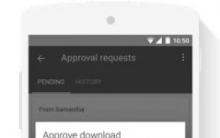
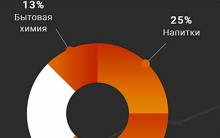

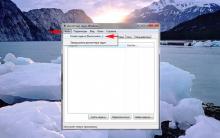





Для чего PayPal запрашивает паспортные данные Зачем вводить паспортные данные paypal
Что такое “трафик” в Интернет-маркетинге?
Как сделать авто клик на мышке
Сторонние приложения YouTube для Windows Phone Смотреть невинный онлайн windows phone youtube
Самый мощный телефон в мире на данный момент Топ 10 мощных смартфонов